Sửa lỗi Error Code 0xc004f025
Error Code 0xc004f025 có thể xuất hiện khi bạn kích hoạt Windows. Nguyên nhân nào gây ra lỗi 0xc004f025? Làm thế nào để khắc phục? Ở bài viết này sẽ tập trung hướng dẫn cho bạn cách khắc phục lỗi Error Code 0xc004f025.

1. Lỗi Error Code 0xc004f025 là gì?
Khi bạn đang cố gắng kích hoạt một khóa hợp lệ thông qua SLMGR (Công cụ quản lý cấp phép phần mềm), bạn có thể nhận được mã lỗi 0xc004f025. Lỗi 0xc004f025 thường đi kèm với thông báo lỗi “Access denied: the requested action requires elevated privileges”.
Trên thực tế, đây là một loại lỗi đăng nhập xảy ra trong quá trình kích hoạt hệ thống Windows. Lỗi 0xc004f025 cũng xảy ra nếu khóa sản phẩm đã nhập không phải là chính hãng. Bạn có thể nhận được các mã lỗi khác như 0x80072f8f, 0xc004f074 và 0xc004c003 ngoài 0xc004f025 được thảo luận trong bài đăng này.
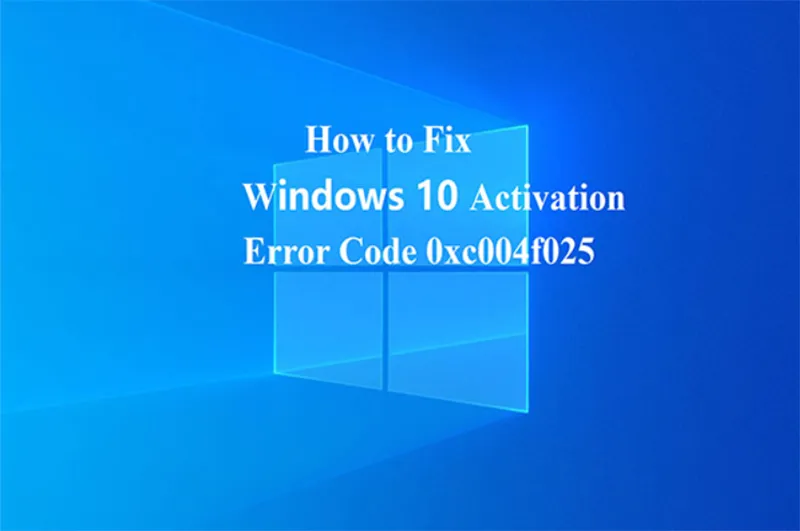
Lỗi Error Code 0xc004f025 thường liên quan đến việc kích hoạt Windows không thành công, đặc biệt khi bạn cố gắng kích hoạt bằng Command Prompt với quyền hạn không đủ. Lỗi này thường xuất hiện khi:
- Chạy lệnh kích hoạt mà không có quyền Administrator.
- Khóa sản phẩm (Product Key) không hợp lệ hoặc bị chặn.
- Máy chủ kích hoạt của Microsoft từ chối yêu cầu.
- Hệ điều hành không tương thích với khóa bản quyền.
Có thể bạn quan tâm Sửa lỗi error code 0x8007007b (8+ cách fix)
Nguyên nhân nào dẫn tới lỗi này là gì?
- Quyền Admin không đủ: ếu bạn đang chạy lệnh kích hoạt (như slmgr.vbs hoặc slmgr /ato) mà không có quyền Administrator, hệ thống có thể từ chối và gây ra lỗi này.
- Key kích hoạt không hợp lệ hoặc bị khóa: Nếu bạn sử dụng Product Key không hợp lệ, đã bị Microsoft chặn hoặc thuộc phiên bản Windows khác, lỗi này có thể xuất hiện.
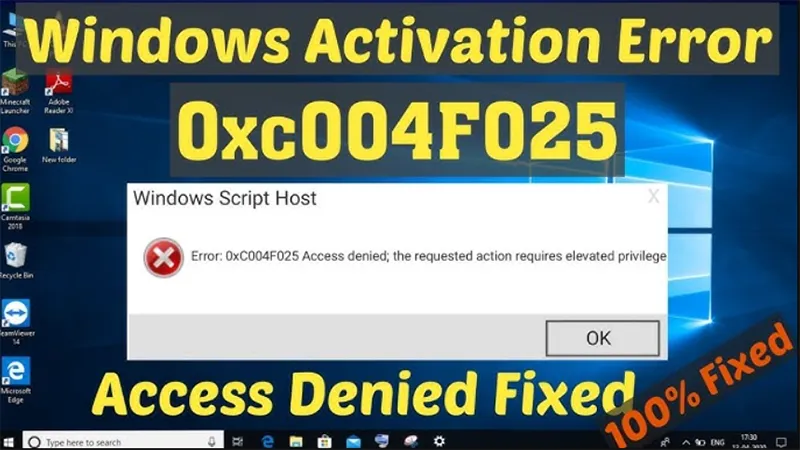
- Windows bị lỗi hoặc phiên bản không hỗ trợ kích hoạt: Nếu bạn đang sử dụng Windows bản crack hoặc đã chỉnh sửa file hệ thống, có thể gây ra lỗi kích hoạt. Một số phiên bản như Windows Enterprise yêu cầu kích hoạt qua KMS chứ không dùng key thông thường.
- Xung đột với KMS hoặc phần mềm diệt virus: Nếu máy tính đang sử dụng KMS (Key Management Service) nhưng bạn cố gắng kích hoạt bằng key MAK (Multiple Activation Key), lỗi này có thể xảy ra. Một số phần mềm diệt virus hoặc tường lửa có thể chặn kết nối đến máy chủ kích hoạt của Microsoft.
- Cài đặt hệ thống bị lỗi hoặc không tương thích: Nếu Windows của bạn có lỗi trong file hệ thống hoặc chưa được cập nhật đầy đủ, có thể gây ra lỗi khi kích hoạt.
2. Phương pháp sửa lỗi Error Code 0xc004f025
Làm thế nào để sửa lỗi kích hoạt Windows 10 0xc004f025? Sau khi phân tích các nguyên nhân có thể gây ra mã lỗi 0xc004f025, bài đăng này kết luận một số giải pháp tương ứng cho lỗi này. Phần sau sẽ minh họa từng giải pháp một cách chi tiết.
Để giải quyết lỗi, bạn nên đọc kỹ các phương pháp đã cho. Bây giờ, chúng ta hãy cùng nhau khám phá chúng. Sau đó, bạn có thể chọn một trong các phương pháp được liệt kê dựa trên nhu cầu của mình.
Có thể bạn quan tâm Sửa lỗi Error Code 0xc0000605 trong windows
2.1 Chạy Windows 10 Activation Troubleshooter
Windows Activation Troubleshooter nên là lựa chọn đầu tiên của bạn khi gặp phải mã lỗi Windows 0xc004f025 trong quá trình kích hoạt hệ thống. Windows troubleshooter tích hợp đã được chứng minh là hữu ích trong sử dụng thực tế.
Vì vậy, chạy Windows Activation Troubleshooter là điều đáng thử. Bạn có thể chạy nó để xem liệu trình khắc phục sự cố kích hoạt có khả năng sửa lỗi 0xc004f025 hay không. Làm thế nào để chạy Trình khắc phục sự cố này? Bạn có thể làm theo các bước dưới đây.
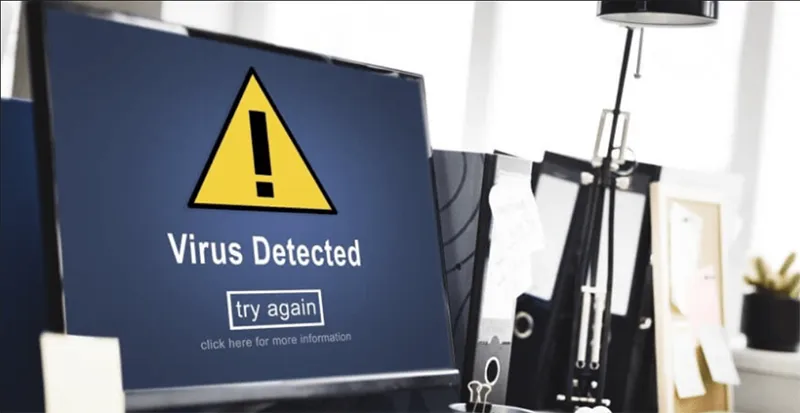
Bước 1: Giữ phím Windows + I để mở cửa sổ Settings.
Bước 2: Sau đó, điều hướng đến phần Update & Security.
Bước 3: Nhấp vào tùy chọn Activation ở khung bên trái, sau đó di chuyển sang phía bên phải của cửa sổ.
Bước 4: Kéo xuống phía dưới để tìm và nhấp vào tùy chọn Troubleshoot.
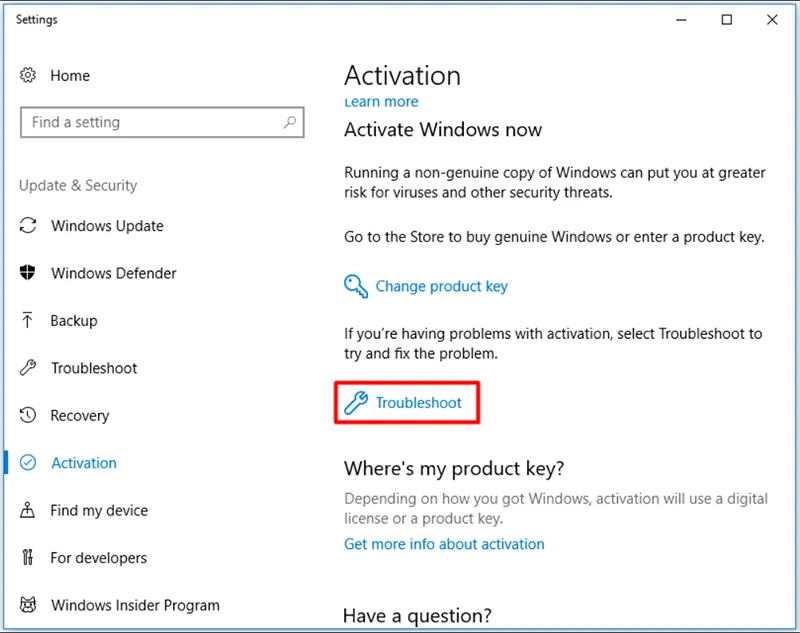
Bước 5: Sau đó, Troubleshooter sẽ tự động chạy để phát hiện và sửa các vấn đề ảnh hưởng đến việc kích hoạt Windows. Bạn chỉ cần kiên nhẫn chờ đợi cho đến khi quá trình kết thúc. Nếu bạn cần làm gì đó, chỉ cần làm theo hướng dẫn.
2.2 Thay đổi Product Key
Như đã đề cập trước đó, nếu bạn nhập khóa sản phẩm không đúng trong phiên bản Windows mới nhất, mã lỗi sẽ xuất hiện. Do đó, bạn nên kiểm tra xem khóa sản phẩm của mình có đúng không khi nhận được mã lỗi.
Bạn có thể tìm khóa sản phẩm Windows 10 của mình bằng các phương pháp đã cho và sau đó so sánh với khóa sản phẩm chính hãng để xem chúng có giống nhau không. Nếu không, bạn nên thay đổi khóa sản phẩm mới bằng cách làm theo các bước dưới đây.
Bước 1: Lặp lại Bước 1 đến Bước 3 của Phương pháp 1 để điều hướng đến phần Activation .
Bước 2: Kéo xuống bên phải cửa sổ để tìm tùy chọn Change product key . Sau đó, nhấp vào đó để tiếp tục.
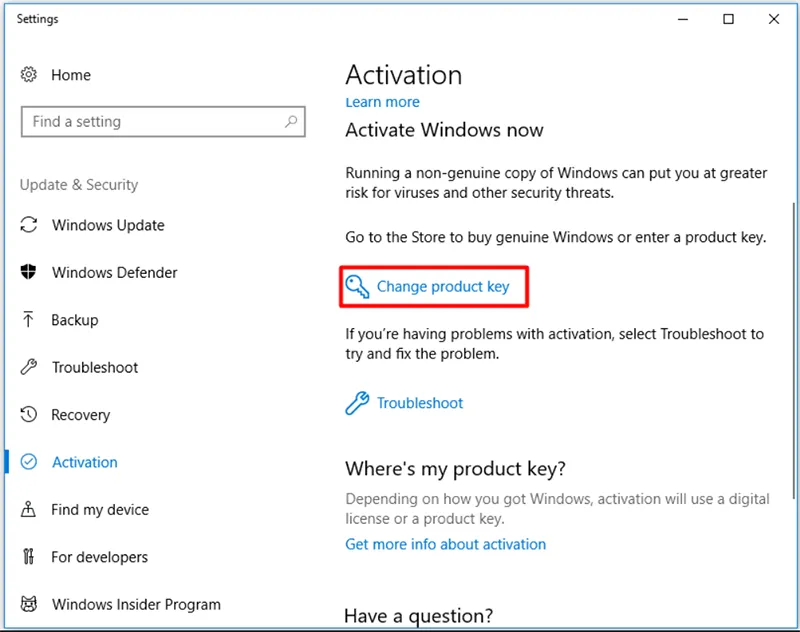
Bước 3: Trong cửa sổ bật lên, nhập đúng khóa sản phẩm của phiên bản hệ thống hiện tại rồi nhấp vào nút Next. Sau đó, làm theo hướng dẫn trên màn hình để hoàn tất thao tác.
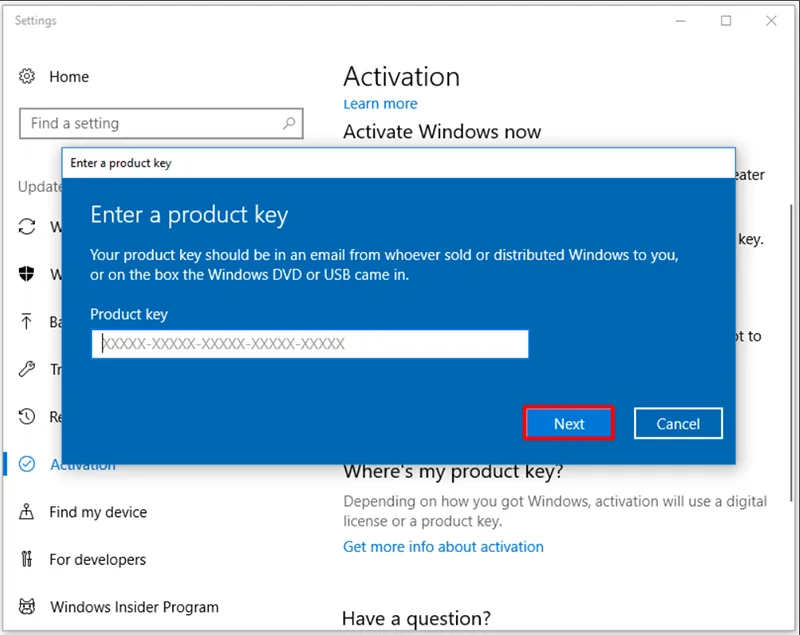
Bước 4: Bây giờ, hãy kích hoạt Windows của bạn để kiểm tra xem lỗi 0xc004f025 đã được giải quyết chưa. Nếu chưa, hãy tiếp tục đọc nội dung sau.
Có thể bạn quan tâm Lỗi 0xc80003F3 của Windows Update
2.3 Chạy Command Prompt với tư cách là Administrator
Yếu tố cấp phép là lý do phổ biến cho mã lỗi 0xc004f025. Ví dụ, các nỗ lực kích hoạt và SLMGR thường yêu cầu quyền truy cập của quản trị viên để hoàn tất thao tác. Do đó, bạn có thể kiểm tra xem mình có cấp quyền quản trị viên cho Dấu nhắc lệnh trong quá trình kích hoạt hệ thống Windows khi gặp phải mã lỗi Windows 0xc004f025 hay không.
Sau khi chạy Command Prompt với tư cách quản trị viên, hãy chạy lệnh slmgr.vbs -rearm . Sau đây là hướng dẫn từng bước cho lệnh đó.
Bước 1: Gõ cmd vào hộp tìm kiếm, sau đó nhấp chuột phải vào Command Prompt trong danh sách Best match. Nhấp vào Run as administrator từ menu nâng cao để mở cửa sổ Command Prompt nâng cao.
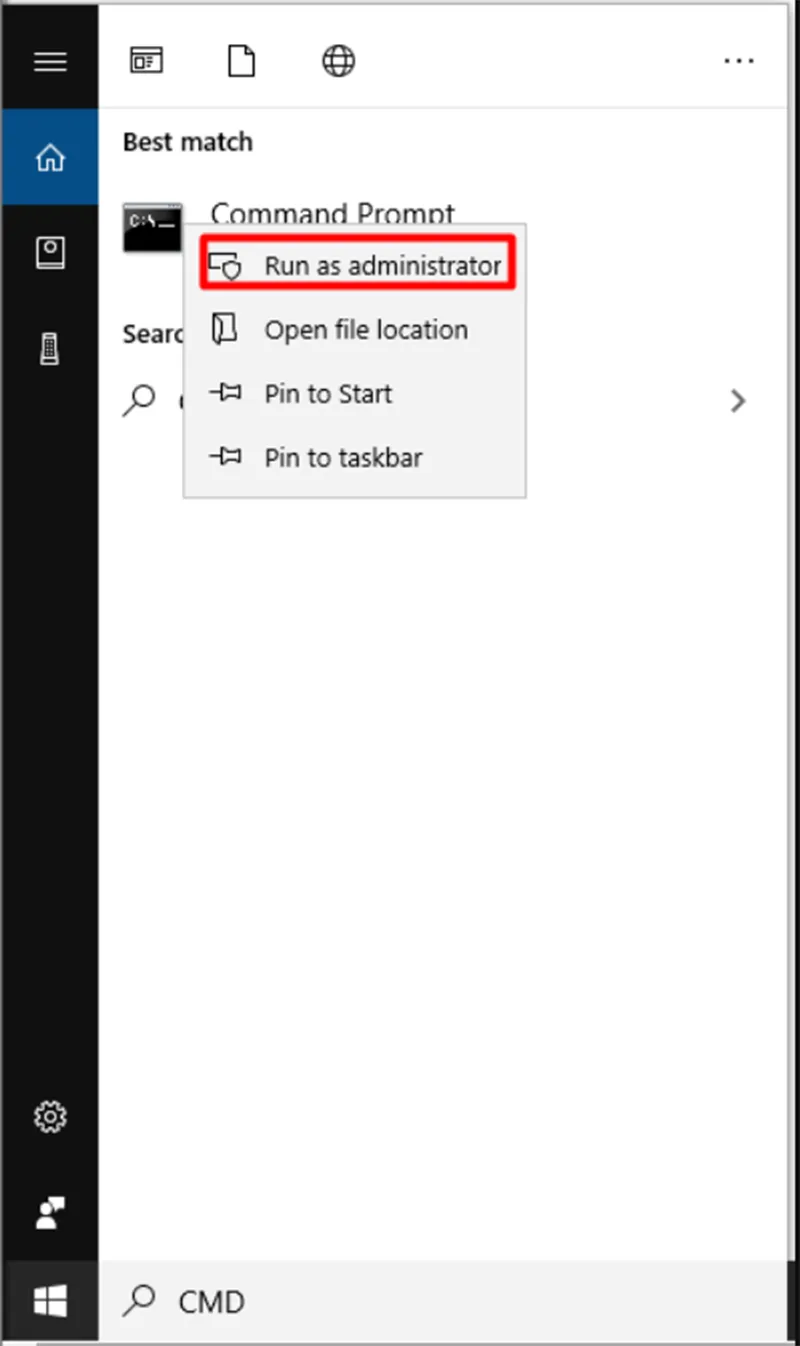
Bước 2: Trong cửa sổ tiếp theo, nhập slmgr -rearm và nhấn phím Enter để thực hiện.
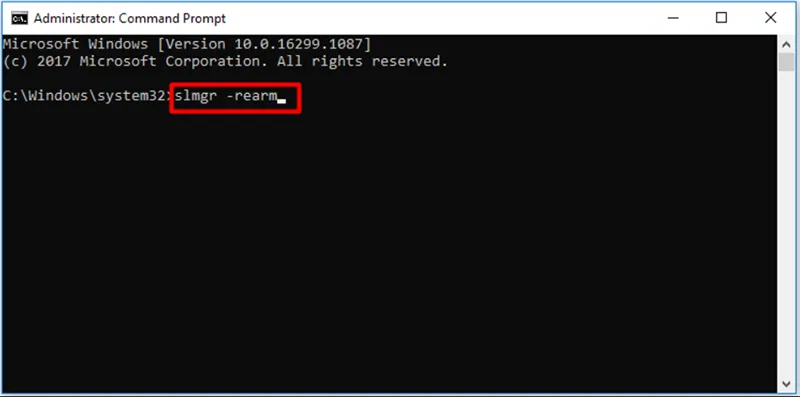
Bước 3: Khi lệnh hoàn tất thành công, bạn sẽ nhận được cửa sổ thông báo. Bạn được yêu cầu khởi động lại hệ thống để thay đổi có hiệu lực. Nhấp vào OK rồi khởi động lại máy tính.
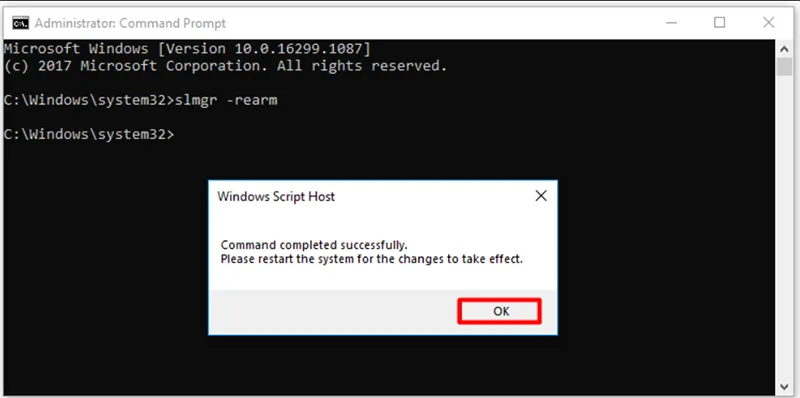
Bước 4: Bây giờ, hãy kích hoạt PC của bạn và xem mã lỗi 0xc004f025 có còn tồn tại không.
2.4 Kích hoạt lại Windows của bạn sau khi thay đổi phần cứng
Nếu bạn gặp lỗi kích hoạt Windows 10 0xc004f025 sau khi thực hiện một số thay đổi phần cứng trên thiết bị của mình, thì rõ ràng là phần cứng là nguyên nhân gây ra lỗi. Cụ thể hơn, việc thay thế bo mạch chủ hoặc các thay đổi phần cứng khác có thể gây ra sự cố này.
Nếu bạn thực sự đã thực hiện một số thay đổi đối với phần cứng của mình, bạn nên tải lại PC bằng khóa sản phẩm chính hãng. Đối với những nghi ngờ khác, bạn có thể truy cập trang web chính thức của Microsoft và yêu cầu hỗ trợ. Đây là cách đáng tin cậy để giải quyết vấn đề.
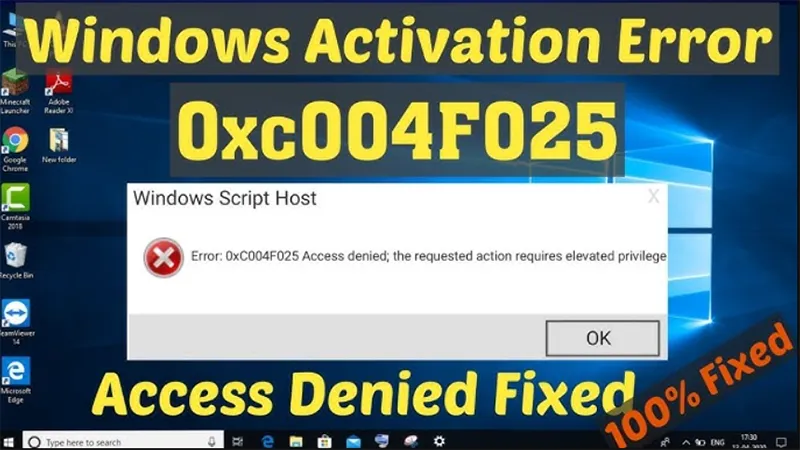
3. Mã lỗi 0xc004f025 và những câu hỏi thường gặp
- Mã lỗi 0xc004f025 có nghĩa là gì?
Trả lời: Khi bạn nhận được mã lỗi, điều đó có nghĩa là có vấn đề gì đó với việc kích hoạt hệ thống. Và bạn sẽ không thể kích hoạt Windows. Thông báo lỗi sẽ cho bạn biết rằng quyền truy cập bị từ chối hoặc Windows không thể được kích hoạt ngay bây giờ hoặc đại loại như vậy.
- Tại sao Windows không kích hoạt được?
Trả lời: Có nhiều yếu tố có thể dẫn đến lỗi kích hoạt Windows. Ví dụ, sự cố phụ thuộc vào rearm, sự cố giấy phép OEM cũng như sự cố cấp phép có thể gây ra lỗi kích hoạt. Các lý do có thể khác nhau tùy theo máy tính khác nhau.

- Điều gì sẽ xảy ra với bạn nếu Windows không được kích hoạt?
Trả lời: Vì lỗi kích hoạt khá phổ biến nên một số người dùng không muốn kích hoạt Windows. Vậy, điều này có ảnh hưởng gì đến bạn không? Nhìn chung, nó sẽ không ảnh hưởng đến việc sử dụng bình thường của bạn. Microsoft cho phép người dùng tải xuống Windows 10 miễn phí và cài đặt mà không cần khóa sản phẩm. Nó chỉ có một vài hạn chế về mặt thẩm mỹ.
- Nếu vẫn không kích hoạt được Windows thì phải làm gì?
Trả lời: Kiểm tra lại Product Key có hợp lệ không. Liên hệ hỗ trợ Microsoft để được trợ giúp. Nếu đang dùng Windows bản quyền số (Digital License), hãy đảm bảo bạn đã đăng nhập đúng tài khoản Microsoft liên kết với bản quyền.
Có thể bạn quan tâm Cách sửa lỗi 0x8004242d
Như bạn thấy, lỗi kích hoạt Windows 10 0xc004f025 không quá khó để sửa. Bạn có thể giải quyết hiệu quả bằng các phương pháp được cung cấp trong bài đăng này. Tất cả các phương pháp đều dễ vận hành. Bạn có thể làm theo từng bước được cung cấp trong bài đăng để hoàn tất thao tác.

Nếu bạn muốn MUA/ THAY LINH KIỆN GIÁ SỈ hoặc LẺ hãy liên hệ chúng tôi. Đội ngũ nhân viên của LINH KIỆN MINH KHOA luôn sẵn sàng hỗ trợ quý khách 24/7.
LINH KIỆN MINH KHOA ĐANG Ở ĐÀ NẴNG
- Điện thoại/Zalo Chat: 0911.003.113
- Facebook: www.facebook.com/linhkienminhkhoavn/
- Địa chỉ: 155 Hàm Nghi, Thanh Khê, Đà Nẵng








